Pregunta
Problema: ¿Cómo solucionar el error interno del programador de videos?
Instalé nuevas memorias RAM y no tuve problemas al principio. Sin embargo, durante las últimas dos semanas, he tenido fallas frecuentes de la computadora con el error STOP Error 0x119: VIDEO_SCHEDULER_INTERNAL_ERROR sigue regresando, lo que me obliga a reiniciar la PC. ¿Es grave este error? ¿Es posible solucionarlo sin la ayuda de un técnico de TI?
Respuesta resuelta
El error interno del programador de video es una pantalla azul de la muerte[1] o un error de detención, y los usuarios a menudo lo denominan Error interno del programador de video. Los errores fatales del sistema ocurren cuando Windows ya no puede funcionar de manera segura y debe cerrarse. Si bien en la mayoría de los casos los usuarios se recuperan de un error de detención después de reiniciar el sistema, un BSOD repetido puede indicar un problema mucho más serio.
El error indica un valor de verificación de error, que es 0x00000119. Por lo tanto, si intenta iniciar más investigaciones relacionadas con este BSOD, también debe buscar el Error 0x119. El error interno del programador de video se ha relacionado principalmente con la tarjeta de video y / o sus controladores[2] o puede ocurrir después de instalar nuevo hardware. Además, los usuarios no pueden corregir el error interno del programador de video si su hardware está fallando.
También puede ocurrir un error interno del programador de video frecuente debido a la RAM[3] mal funcionamiento del palo. Si escucha varios pitidos cuando ocurre el error, o cuando está reiniciando su máquina, es muy probable que su RAM esté dañada y necesite ser reemplazada.
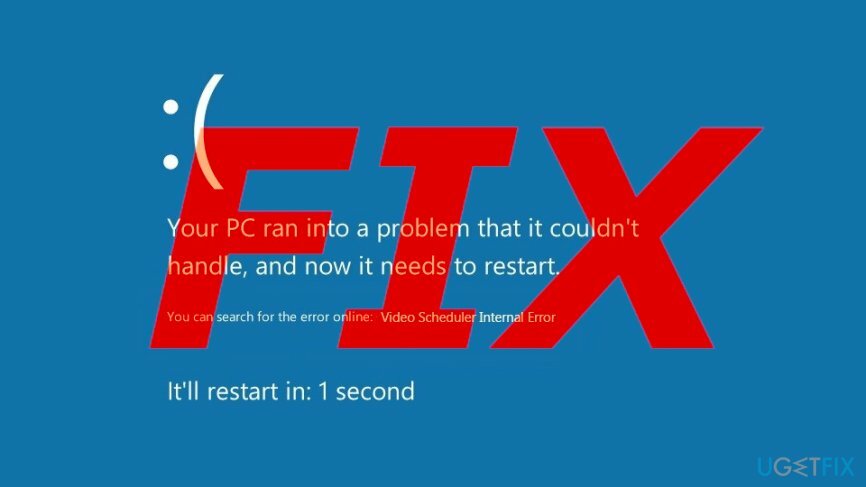
Si bien algunos usuarios informaron que el error interno del programador de video ocurre aleatoriamente y no tiene desencadenantes particulares, otros notaron que el BSOD aparece después de iniciar un programa específico, por ejemplo, un videojuego. Además, la frecuencia puede variar desde 15 minutos hasta dos horas o más.
Sin embargo, antes de continuar con la sustitución del hardware, le sugerimos que intente corregir VIDEO_SCHEDULER_INTERNAL_ERROR con la ayuda de nuestra guía detallada a continuación.
PROTIP: tenga en cuenta que los errores de detención pueden ser causados por malware o debido a la corrupción de los archivos del sistema. En tal caso, le recomendamos que escanee su máquina con ReimagenLavadora Mac X9 - Es posible que pueda corregir el error interno del programador de video automáticamente.
Arreglar 1. Ejecute todas las actualizaciones de Windows para corregir el error interno del programador de video
Para reparar el sistema dañado, debe adquirir la versión con licencia de Reimagen Reimagen.
Los nuevos parches son vitales para el funcionamiento y la seguridad adecuados del sistema. Por lo tanto, asegúrese de que Windows esté actualizado, ya que los sistemas obsoletos pueden causar un error interno del programador de video:
- Haga clic derecho en el Comienzo botón y elegir Ajustes
- Haga clic en Actualizaciones y seguridad
- Proceder con Buscar actualizaciones
- Una vez que las actualizaciones de Windows hayan terminado de instalarse, reinicie su máquina
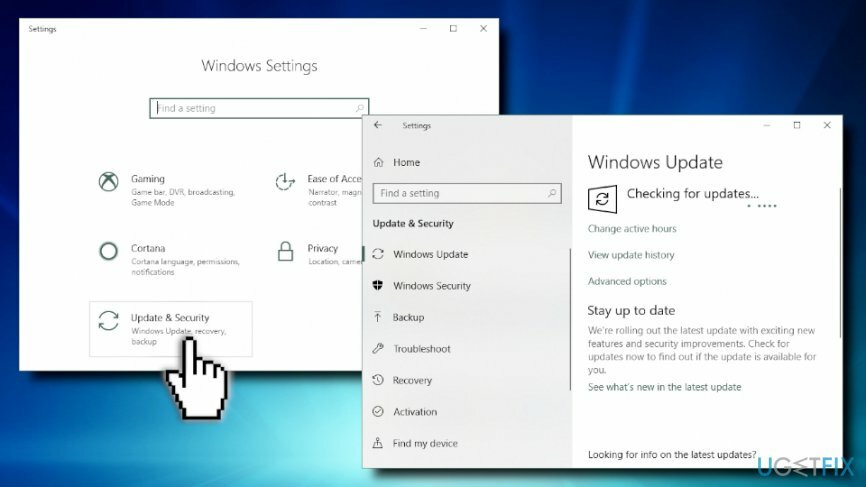
Arreglar 2. Reinstale los controladores de la tarjeta gráfica
Para reparar el sistema dañado, debe adquirir la versión con licencia de Reimagen Reimagen.
Debido a que la razón más común para 0x119: Error interno del programador de video son los controladores de la tarjeta gráfica, es mejor desinstalarlos por completo y luego instalar la nueva versión. Siga estos pasos:
- Haga clic derecho en Comienzo en seleccionar Administrador de dispositivos
- Expandir Adaptadores de pantalla
- Haga clic derecho en la tarjeta gráfica y presione Desinstalar dispositivo
- Marcos Elimina el software del controlador para este dispositivo y presione Desinstalar
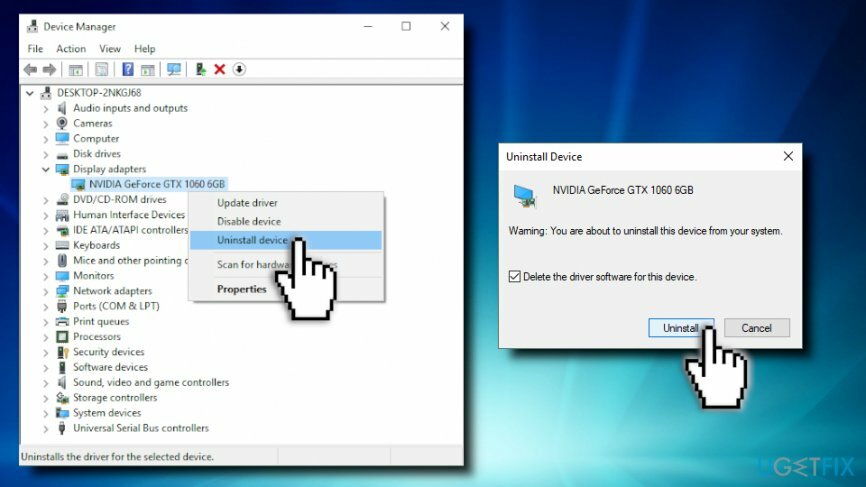
- Una vez que se desinstale el controlador de la GPU, abra Administrador de dispositivos de nuevo
- Haga clic en Buscar cambios de hardware
- Windows reinstalará automáticamente nuevos controladores para su dispositivo
- Reiniciar tu computador
Arreglar 3. Deshabilitar la aceleración de hardware
Para reparar el sistema dañado, debe adquirir la versión con licencia de Reimagen Reimagen.
Esta función permite que Chrome use GPU para tareas de video intensivas. Si bien es beneficioso para la utilización y la disminución de la latencia en algunos casos, puede causar varios problemas, por ejemplo, Error interno del programador de video. Para desactivar la aceleración de hardware, siga estos pasos:
- Abra Chrome y vaya a Menú> Configuración> Avanzado
- Localizar Sistema
- Desmarcar Usar aceleración de hardware cuando este disponible
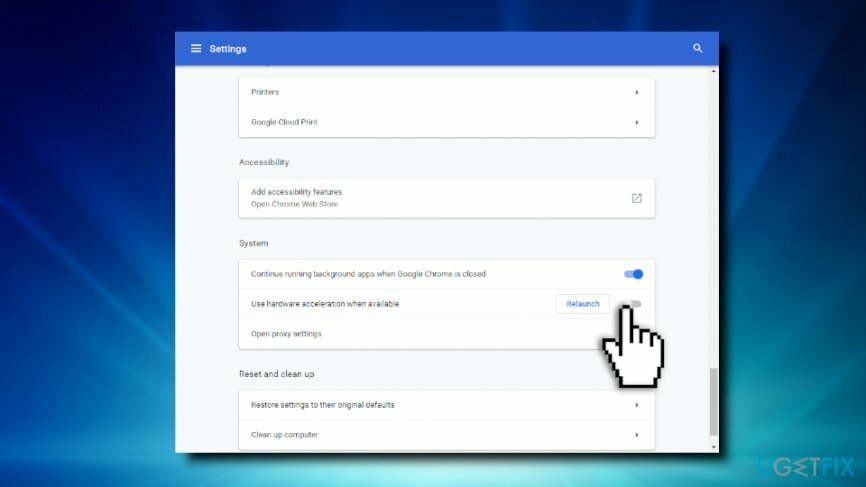
Arreglar 4. Ejecute escaneos de Windows para deshacerse del error interno del programador de video
Para reparar el sistema dañado, debe adquirir la versión con licencia de Reimagen Reimagen.
Windows tiene varias herramientas integradas disponibles para verificar varios errores del sistema. Para ejecutarlos, deberá acceder al símbolo del sistema (administrador):
- Escribe cmd o Símbolo del sistema en el cuadro de búsqueda y presione Ingresar
- En la ventana recién abierta, escriba sfc / scannow y presione Ingresar
- Espere hasta que finalice el escaneo. Windows reparará los errores encontrados automáticamente
Si esto no ayudó, puede intentar verificar su disco en busca de errores:
- Vaya al símbolo del sistema nuevamente
- Escribir chkdsk / f / r y presione Ingresar
- No podrá ejecutar Check disk inmediatamente, ya que debe reiniciar su PC para eso. Por lo tanto, escriba Y y presione Ingresar
- La próxima vez que reinicie su PC, Windows realizará una verificación completa del disco; tenga en cuenta que este proceso puede durar horas
Arreglar 5. Cambia la configuración de tu Nvidia
Para reparar el sistema dañado, debe adquirir la versión con licencia de Reimagen Reimagen.
- Abra el panel de control de Nvidia
- Bajo Configuraciones 3D, haga clic en Ajustar la configuración de la imagen con vista previa
- En el panel derecho, seleccione Usa mi preferencia enfatizando y elige Rendimiento
- Hacer clic Solicitar
- A continuación, vaya a Configurar Surround, PhysX
- Bajo Configuración de PhysX, elegir Selección automática (recomendado)
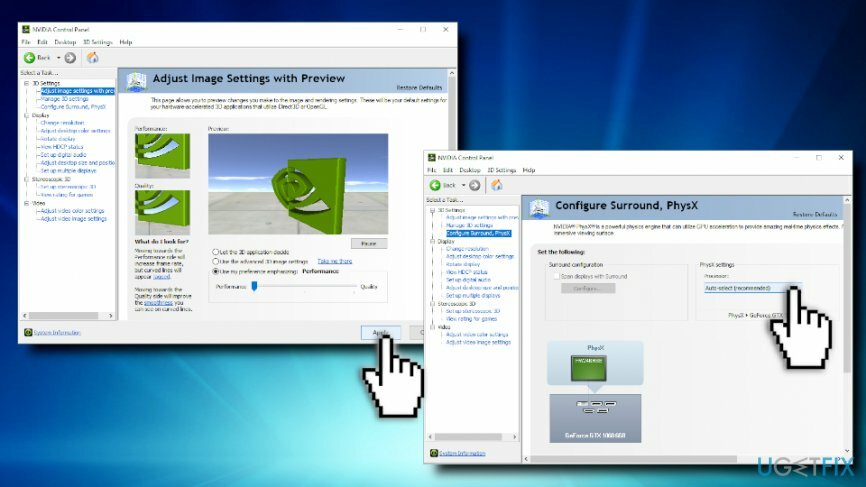
Otras soluciones
Para reparar el sistema dañado, debe adquirir la versión con licencia de Reimagen Reimagen.
Si nada de lo anterior funcionó para usted para la solución del error interno del programador de video, puede probar los siguientes métodos:
- Limpie su máquina del polvo;
- Asegúrese de que su GPU reciba suficiente flujo de aire;
- Compruebe si hay mal funcionamiento del hardware, especialmente el de la GPU. Muchos usuarios dijeron que su hardware es nuevo; sin embargo, algunos equipos pueden estar defectuosos y, en tal caso, tendrá que devolverlos para reemplazarlos;

- Deshaga todos los cambios que hizo recientemente en su PC, como agregar nuevo hardware, instalar programas y similares;
- Como último recurso, puede actualizar o reinstalar Windows.
Repara tus errores automáticamente
El equipo de ugetfix.com está tratando de hacer todo lo posible para ayudar a los usuarios a encontrar las mejores soluciones para eliminar sus errores. Si no quiere luchar con las técnicas de reparación manual, utilice el software automático. Todos los productos recomendados han sido probados y aprobados por nuestros profesionales. Las herramientas que puede utilizar para corregir su error se enumeran a continuación:
Oferta
¡hazlo ahora!
Descarga FixFelicidad
Garantía
¡hazlo ahora!
Descarga FixFelicidad
Garantía
Si no corrigió su error con Reimage, comuníquese con nuestro equipo de soporte para obtener ayuda. Por favor, háganos saber todos los detalles que crea que deberíamos saber sobre su problema.
Este proceso de reparación patentado utiliza una base de datos de 25 millones de componentes que pueden reemplazar cualquier archivo dañado o faltante en la computadora del usuario.
Para reparar el sistema dañado, debe adquirir la versión con licencia de Reimagen herramienta de eliminación de malware.

Una VPN es crucial cuando se trata de privacidad del usuario. Los rastreadores en línea, como las cookies, no solo pueden ser utilizados por plataformas de redes sociales y otros sitios web, sino también por su proveedor de servicios de Internet y el gobierno. Incluso si aplica la configuración más segura a través de su navegador web, aún se puede rastrear a través de aplicaciones que están conectadas a Internet. Además, los navegadores centrados en la privacidad como Tor no son una opción óptima debido a la disminución de las velocidades de conexión. La mejor solución para su máxima privacidad es Acceso privado a Internet - Sea anónimo y seguro en línea.
El software de recuperación de datos es una de las opciones que podría ayudarlo recupera tus archivos. Una vez que elimina un archivo, no se desvanece en el aire; permanece en su sistema siempre que no se escriban datos nuevos encima. Recuperación de datos Pro es un software de recuperación que busca copias de trabajo de archivos eliminados dentro de su disco duro. Al utilizar la herramienta, puede evitar la pérdida de documentos valiosos, trabajos escolares, fotografías personales y otros archivos cruciales.